PS3 denetleyicinizin PC'de çalışmasını sağlamanın bir yolunu mu arıyorsunuz 32-bit ve 64-bit Windows sistemli bilgisayarınızda rahatlıkla kullanmak ister misiniz Mükemmel, size nasıl yardım edeceğimizi biliyoruz!
Bu makalede şunları keşfedeceksiniz:
- PS3 denetleyicinizi bilgisayarınızda çalıştırmak için kullanacağınız farklı yazılımlar
- PC'ye bir PS3 denetleyicisini başarıyla kurmak ve yapılandırmak için izlenecek farklı adımlar.
Lafı daha fazla uzatmadan konunun özüne geçelim!
Başlamadan önce bilmeniz gerekenler

Başlamadan önce şunlara sahip olmalısınız:
- Bir PS3 denetleyicisi
Kaliteli bir kontrol cihazınız yoksa çalışmayabilir. Bunun için aşağıdaki modellerden birini seçmenizi tavsiye ederiz.
- Windows bir bilgisayar
- Bir USB kablosu veya mini USB-USB dönüştürücü.
PS3 denetleyici uyumluluk yazılımını indirmeye davet ediyoruz .
PC'nizin kontrol cihazınızı tanıması için özel bir yazılıma ihtiyacınız vardır. İnternette birçok yazılım programı mevcuttur ancak en güçlü ve kullanımı en kolay olanı scp sunucusudur .
Ancak başarılı olmanızı sağlamak için sizin için üç tane seçtik. Öyleyse aşağıdaki adımları izleyin!
Scp sunucusu: PC'nize yükleyebileceğiniz en iyi PS3 denetleyici uyumluluk yazılımı
PS3 denetleyicinizi PC'de kullanmak için neden sc sunucusunu seçmelisiniz?
Sc sunucusu, PS3 denetleyicinizi bir USB kablosu veya Bluetooth bağlantısı aracılığıyla PC'nize bağlamanıza olanak tanıyan ücretsiz ve açık kaynaklı bir yazılımdır. Windows 7, 8, 10 ve 11 ile uyumludur ve çoğu PC oyununu destekler. Diğer yazılımlara göre çeşitli avantajlar sunar:
SCP Sunucusu, PC'nizdeki Xbox 360 denetleyicisini taklit eden bir yazılımdır. PS3 denetleyicinizi bir Xbox 360 denetleyicisiymiş gibi tanır ve bu, onu Xbox 360 denetleyicisiyle uyumlu çoğu bilgisayar oyunuyla kullanmanıza olanak tanır. SCP Sunucusu, 2016 yılından bu yana güncellenmeyen, SCP Toolkit adı verilen açık kaynaklı bir projeye dayanmaktadır .
SCP Sunucusunun diğer benzer yazılımlara göre çeşitli avantajları vardır, örneğin:
- Ücretsizdir ve kurulumu kolaydır .
- Ek sürücü veya kayıt defteri değişikliği gerektirmez.
- Kablolu ve kablosuz PS3 denetleyicilerinin yanı sıra PS4 denetleyicilerini destekler .
- Diyotun rengini, çubukların ve tetikleyicilerin hassasiyetini özelleştirmenizi sağlar .
- Windows 7, 8, 10 ve 11 ile uyumludur .
PC'nize SCP Sunucusu nasıl kurulur?
SCP Sunucusunu bilgisayarınıza kurmak için aşağıdaki adımları izlemeniz gerekir:
Adım 1: scp sunucusunu indirin ve yükleyin
- Bluetooth dongle'ınızı Dualshock 3'ünüz için de aynı şekilde takın ve Windows varsayılan sürücüleri yüklemesine izin verin.
- Buraya tıklayarak SCP Sürücü Paketinin en son sürümünün arşivini indirin .
- Dosyanın içeriğini istediğiniz bir klasöre çıkarın.
- ScpDriver.exe dosyasını yönetici olarak çalıştırın.
- PS3 denetleyicinizi kablosuz olarak kullanmak istiyorsanız “Bluetooth sürücüsünü yükle” kutusunu işaretleyin veya USB kablosuyla kullanmak istiyorsanız işaretini kaldırın.
- “Yükle”ye tıklayın.
- Bilgisayarı yeniden başlatın.
2. Adım: PS3 denetleyicinizi PC'nize bağlayın
PS3 kontrol cihazınızı bir USB kablosu aracılığıyla PC'nize bağlamak istiyorsanız , kabloyu kontrol cihazınıza ve PC'nizdeki bir USB bağlantı noktasına takmanız . Görev çubuğunda denetleyicinizin bağlı olduğunu gösteren yeşil bir simgenin göründüğünü görmelisiniz.
PS3 kumandanızı Bluetooth bağlantısı aracılığıyla bilgisayarınıza bağlamak için öncelikle kumandanızı bilgisayarınızla eşleştirmeniz gerekir. Bunu yapmak için aşağıdaki talimatları izleyin:
- PC'nizin sc sunucusuyla uyumlu bir Bluetooth adaptörüne sahip olduğundan emin olun. Uyumlu adaptörlerin listesini resmi web sitesinde kontrol edebilirsiniz.
- PC'nizde Bluetooth'un etkin olduğundan emin olun.
- LED hızlı bir şekilde yanıp sönene kadar PS3 denetleyicinizdeki "PS" ve "Paylaş" düğmelerine aynı anda basın.
- PC'nizde Denetim Masasını açın, "Aygıtlar ve Yazıcılar"a, ardından "Aygıt Ekle"ye tıklayın.
- Mevcut cihazlar listesinden PS3 denetleyicinizi seçin ve "İleri"ye tıklayın.
- İstenirse PIN'i “0000” girin ve “İleri”ye tıklayın.
- Eşleştirmenin tamamlanmasını bekleyin. Görev çubuğunda denetleyicinizin bağlı olduğunu gösteren yeşil bir simgenin göründüğünü görmelisiniz.
3. Adım: PS3 denetleyicinizi tercihlerinize göre yapılandırın
PS3 denetleyiciniz PC'nize bağlandıktan sonra sc sunucu arayüzünü kullanarak tercihlerinize göre yapılandırabilirsiniz. Bunu yapmak için görev çubuğundaki yeşil simgeye tıklayın ve "Scp sunucusunu aç" seçeneğini seçin.
Birkaç sekmenin göründüğü bir pencere göreceksiniz. PS3 denetleyici ayarlarınızı değiştirmek için sekmeler arasında gezinebilirsiniz. Ana sekmeler ve işlevleri şunlardır:
- Denetleyici : PS3 denetleyicinizin durumunu görmenizi, adını değiştirmenizi, pilini kontrol etmenizi vb. sağlar.
- Profil : Her oyun için profil oluşturmanıza, düzenlemenize veya silmenize olanak tanır. Profil, PS3 kumandanız için kişiselleştirilmiş ayarlar kümesidir. Oynadığınız oyuna bağlı olarak hangi profili kullanacağınızı seçebilirsiniz.
- Düğmeler : PS3 denetleyicinizdeki her düğmenin işlevini değiştirmenizi sağlar. Önceden tanımlanmış komutlar listesinden seçim yapabilir veya kendi özel komutlarınızı oluşturabilirsiniz.
- Eksenler : PS3 denetleyicinizin her ekseninin hassasiyetini ve yanıt eğrisini değiştirmenizi sağlar. Hareketlerinizin hassasiyetini ve düzgünlüğünü ayarlayabilirsiniz.
- Titreşimler : PS3 kumandanızın titreşimlerinin yoğunluğunu ve süresini değiştirmenizi sağlar. Titreşimleri dilediğiniz gibi açıp kapatabilirsiniz.
- Işık : PS3 denetleyicinizdeki LED'in rengini ve parlaklığını değiştirmenizi sağlar. Bir renk paletinden seçim yapabilir veya kendi özel renginizi oluşturabilirsiniz.
4. Adım: PC'nizde PS3 denetleyicinizin keyfini çıkarın
PS3 denetleyicinizi tercihlerinize göre yapılandırdıktan sonra, PC oyunlarınızın keyfini daha iyi bir oyun deneyimiyle çıkarabilirsiniz.Oynamak istediğiniz oyunu başlatmanız ve scp sunucusunda ilgili profili seçmeniz yeterlidir. PS3 kumandanız oyun tarafından Xbox 360 kumandası olarak tanınacak ve sanki bir konsoldaymış gibi oyun oynayabileceksiniz.
SCP Sunucusu ile oyun deneyiminizi nasıl optimize edebilirsiniz?
SCP Sunucusu ile oyun deneyiminizi optimize etmek için şu ipuçlarını takip edebilirsiniz:
- Oynamadan önce PS3 denetleyicinizin tamamen şarj olduğundan emin olun. Bunu denetleyicideki LED'in rengine bakarak yapabilirsiniz. Kırmızıysa pil zayıftır. Yeşil ise doludur.
- Analog çubukların ve tetikleyicilerin hassasiyetini tercihinize göre ayarlayın. Bunu ScpServer klasöründe bulunan ScpToolkit Settings Manager yazılımını kullanarak yapabilirsiniz.
- LED'in rengini değiştirerek kumandanızın görünümünü kişiselleştirin. Bunu yine ScpServer klasöründe bulunan ScpToolkit Profil Yöneticisi yazılımını kullanarak yapabilirsiniz.
- Paraziti önlemek için bilgisayarınıza bağlı diğer Bluetooth cihazlarını kapatın. Bunu bilgisayarınızın Bluetooth ayarlarına giderek ve gereksiz cihazların bağlantısını keserek yapabilirsiniz.
Yüklenecek diğer PS3 denetleyici uyumluluk yazılımı
Lib-USB, uygulamaların Unix ve Unix olmayan sistemlerdeki USB aygıtlarından veri aktarımını, çekirdek modu sürücülerinin müdahalesini gerektirmeden kontrol etmesine olanak tanıyan bir elektronik kitaplığı temsil eder. Yüklemek için nasıl devam edeceğiniz aşağıda açıklanmıştır:
Adım 1: Lib-USB'yi bilgisayarınıza indirin
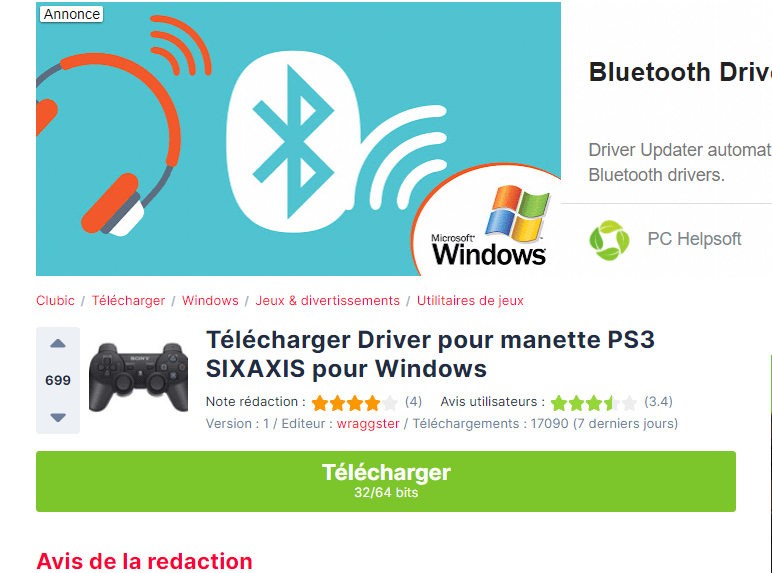
İndirme adresine gitmek için aşağıdaki bağlantıya tıklamanız ve ardından " İndir " seçeneğine tıklamanız yeterlidir.
Bağlantı : https://www.clubic.com/telecharger-fiche72766-driver-pour-manette-ps3-sixaxis.html
Adım 2: Lib-USB sürücüsünü bilgisayarınıza yükleyin

Yazılımı indirdikten sonra bilgisayarınıza kurmanız gerekecektir. Bunu yapmak için indirilen dosyayı açın ve ardından kurulum prosedürünü izleyin.
Lib-USB sürücüsünü kullanarak bilgisayarıma PS3 denetleyicisini nasıl kurarım?
Bir şey PS3 denetleyici sürücüsünü PC'ye indirip yüklemek, diğeri ise nasıl kullanılacağını bilmek. Bu farklı adımlarla bunu nasıl yapacağınızı görelim:
1. Adım: PS3 denetleyicinizi bilgisayarınıza takın

Bir bilgisayara PS3 denetleyicisi yüklemek için tek yapmanız gereken, onu bilgisayarınızın USB bağlantı noktasına takmak Windows yeni donanımınızın kurulu ve kullanıma hazır olduğunu belirten bir sinyal göndermesini beklemektir
2. Adım: Bilgisayarınızı yeniden başlatın
PS3 denetleyicinizi bilgisayarınıza düzgün bir şekilde USB bağlantı noktasından " başarıyla tamamlarsanız , bir sonraki adım bilgisayarınızı yeniden başlatmak olacaktır.
3. Adım: PS3 denetleyicinizi etkinleştirmeye ve yapılandırmaya devam edin

Makineniz yeniden başlatıldığında sizi PS3 denetleyicisindeki power supply düğmesine Normalde artık bilgisayarınızda çalışması gerekir.
Ancak PS3 kumandanız çalışmıyorsa, PS3 kumandanızla oynamak istediğiniz oyunu başlattıktan power supply .
İsterseniz PS3 kumandanızın PC'nizle uyumlu olup olmadığını kontrol etmek için test programı
Adım 4: Kontrol cihazınızın uyumluluğunu kontrol etmek için Lib-USB'nin test programını kullanın
Aşağıda, bilgisayarınızdaki PS3 denetleyicisinin normal çalışmasını test etmek için kullanılan Lib-USB programına genel bir bakış yer almaktadır. Sonuçları görmek için tek yapmanız gereken kontrol cihazınızı bağlamak ve TestLibUsb programına erişmek.
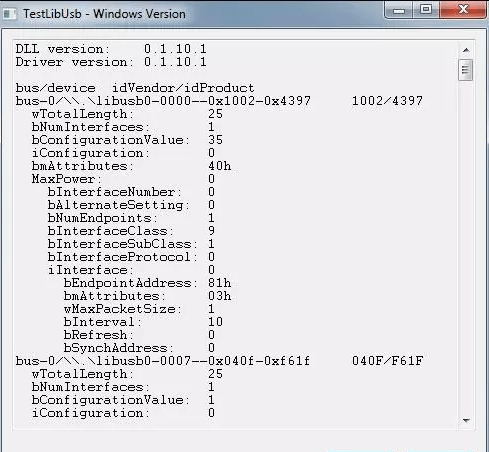
3. MotioninJoy:
MotioninJoy , PS3 denetleyicisini PC'ye kurmanıza ve kullanmanıza olanak tanıyan küçük bir yazılımdır. Zaten test etmiş birçok kişi arasında oldukça popülerdir.
MotioninJoy sürücüsünü kullanarak bilgisayarıma PS3 denetleyicisini nasıl kurarım?
Videoda şöyle görünüyor:
Bununla birlikte, MotioninJoy Sürücüsünü kullanarak PC'ye bir PS3 denetleyicisi yükleme işlemini anlamıyorsanız, şu şekilde ilerleyebilirsiniz:
Adım 1: MotioninJoy'u PC'nize indirin
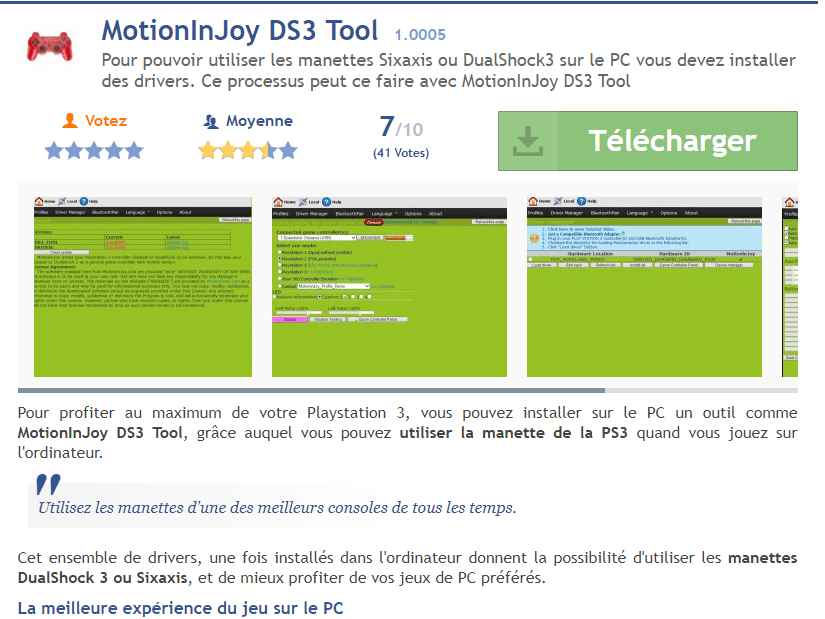
Aşağıdaki bağlantıya tıklayın: https://motioninjoy-ds3-tool.fr.malavida.com/#gref
indirmeye başlamak için İndir seçeneğine tıklayın
Adım 2: İndirilen dosyayı açın

İndirme işlemi tamamlandıktan sonra indirme klasöründe görünecek olan MotioninJoy dosyanızı açın. Ardından MotioninJoy dosyasını açın ve bekleyin. Sıkıştırmayı açtıktan sonra dosyanızın aynı adda bir .exe dosyası oluşturacağını fark edeceksiniz.
3. Adım: Dosyanıza gidin ve kurulumu tamamlayın
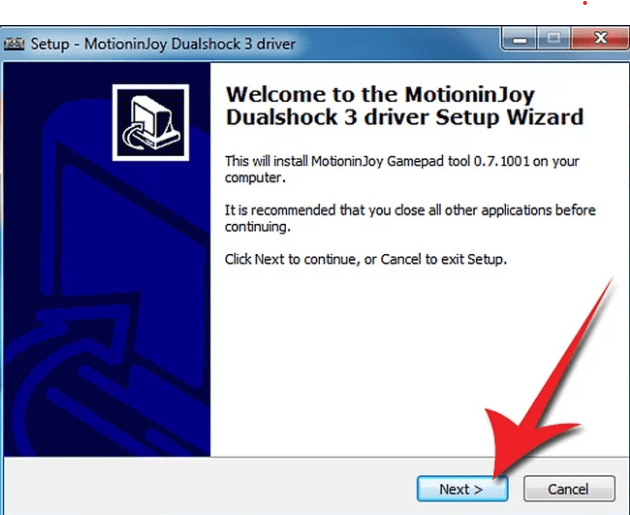
.exe dosyanızı açın ve yönetici olarak çalıştırın. MotioninJoy'u kurmak için talimatları izlemeniz yeterlidir .
Önemli : Kurulum kılavuzunun son sayfasında << Run DS3 tool>> işaretli olduğundan emin olun.
Uygulamayı yükledikten sonra kumandanızı yapılandırırken dil sorunu yaşamamak için dili değiştirmenizi tavsiye ederiz. Bunu yapmak için :
- < <Dil>>
- Anladığınız dili seçin
PS3 denetleyicinizi bilgisayarınıza nasıl yapılandırır ve yüklersiniz?
1. Adım: PS3 denetleyicinizi PC'nize bağlayın

Daha önce Lib-USB yazılımında da belirtildiği gibi, PS3 denetleyicinizi bilgisayarınızdaki bir USB bağlantı noktasına takmanız çok önemlidir. Mümkünse mini USB'den USB'ye dönüştürücü kullanmanızı öneririz
Eğer elinizde yoksa, piyasadaki en iyi modeller:
Adım 2: Playstation 3 kumandanızı yapılandırmak için MotioninJoy arayüzünde << Sürücü Yönetimi>>
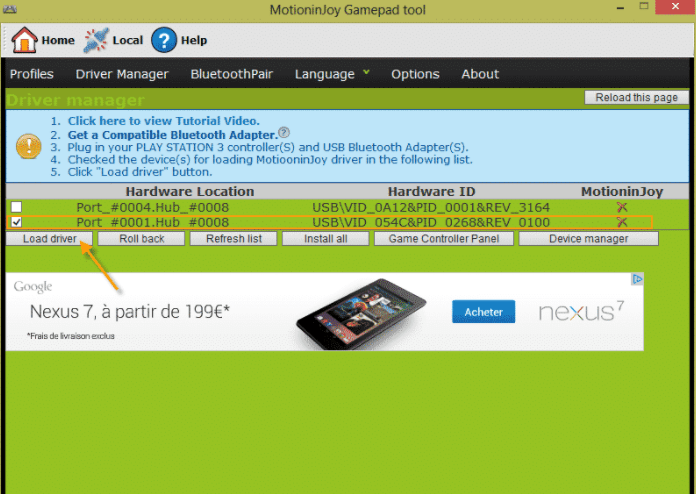
Artık kendinizi MotioninJoy uygulama arayüzünde bulacaksınız. Bilgisayarınız PS3 kumandasını tanıdıktan sonra Çevre Birimleri bölümünde görüntülenecektir . Birden fazla donanım bağlıysa PS3 denetleyicinizin, denetleyicinizin Donanım Kimliğinin görüntülendiği satırda olması gerektiğini unutmayın.
Adım 3: Bu satırdaki kutuyu seçin ve << Sürücüyü Yükle >>
Bundan sonra tek yapmanız gereken, yapılandırmasını tamamlamak için denetleyiciniz tarafından kullanılan USB bağlantı noktasının kutusunu işaretlemektir.
Not : USB bağlantı noktasının tam konumundan emin değilseniz < < Aygıtlar>> bölümündeki tüm kutuları işaretlemenizi öneririz.
Adım 4: Cihazlar altında sol altta bulunan Yükle basın . Windows işletim sistemi daha sonra sizden MotioninJoy bağlantısının kimliğini doğrulamanızı isteyecektir.
Adım 5: İşlemi sonlandırın

Görünen pencerede << Bu bağlantıyı yine de kur >> seçeneğini seçin. Makineniz daha sonra bağlantıyı başlatacak ve " Başarılı: Kurulum tamamlandı " mesajını verecektir. Artık PC'nizde PS3 denetleyicinizle oynamaya başlayabilirsiniz.
PC'de PS3 denetleyicisi: Kurulumdan sonra bilmeniz gereken önemli şey

Belirli bir süre sonra veya bilgisayarınız uyku moduna geçtikten sonra kumandanızın artık çalışmadığını mı fark ettiniz? Endişelenmeyin, size şunu tavsiye ediyoruz:
- Bağlantıyı kes
- Yeniden bağlayın.
- PS3 denetleyicisi açıkken bilgisayarınızı yeniden başlatın.





